সবগুলো পর্ব একসাথেঃ
ধারাবাহিক ভাবে কম্পিউটার শিখি একদম নতুনদের জন্য (পর্ব ০১)
ধারাবাহিক ভাবে কম্পিউটার শিখি একদম নতুনদের জন্য (পর্ব ০2)
ধারাবাহিক ভাবে কম্পিউটার শিখি একদম নতুনদের জন্য (পর্ব ০3)
ধারাবাহিক ভাবে কম্পিউটার শিখি একদম নতুনদের জন্য (পর্ব ০৪)
আসসালামু আলাইকুম, কেমন আছেন সবাই? আশা করি ভালই আছেন, আমি ও আমরা আপনাদের দোয়ায় এবং আল্লাহ্র অশেষ রহমতে অনেক ভাল আছি। গত পর্বে আমারা কম্পিউটারের সফটওয়্যার সম্পর্কে ও কিভাবে কম্পিউটার স্টার্ট করা থেকে শুরু করে কোন ফাইল কপি করা ডিলিট করা, আইকন কি, উইন্ডো কি ইত্যাদি শিখেছি। আজকের “চতুর্থ পর্বে”আমরা শিখবো কিভাবে কম্পিউটারে নতুন কোনো
প্রোগ্রাম ইন্সটল(Install) বা স্থাপন করা ও কিভাবে কোনো প্রোগ্রাম আনইন্সটল(uninstall) করা বা মুছে ফেলা।
আমাদের কম্পিউটারে নানান ধরনের কাজের খেত্তে নানান সময় নানান ধরনের প্রোগ্রাম ইন্সটল করা লাগতে পারে। আবার অনেক সময় অপ্রয়োজনীয় প্রোগ্রাম গুলো আনইন্সটল করা লাগতে পারে। তাই আজকে আমরা শিখবো কি ভাবে এটি করা যায়। প্রথমে কোনো প্রোগ্রাম ইন্সটল করার জন্য সেই প্রোগ্রামটা সংগ্রহ করতে হবে। আমরা সাধারণত দুই ভাবে এই প্রোগ্রাম সংগ্রহ করতে পারি । ১- ইন্টারনেট থেকে অনেক সময় অনেক প্রোগ্রাম ফ্রী নামিয়ে সংগ্রহ করতে পারি বা ২- কারো কাছ থেকে কোনো Cd বা Dvd মাধ্যমে সংগ্রহ করা বা কোনো পেন ড্রাইভে কারো কাছ থেকে সংগ্রহ করা ইত্যাদি।
এখন আমরা দেখবো কিভাবে আমাদের সংগ্রহে থাকা যেকোনো প্রোগ্রাম ইন্সটল করার পদ্ধতি।
আপনি যদি ইন্টারনেট থেকে কোন প্রোগ্রাম ডাউনলোড করেন বা নামান সে খেত্তে আপনাকে আপনার ডাউনলোড করা ফাইলটি ওপেন করতে হবে। ইন্টারনেট থেকে ডাউনলোড করার খেত্তে আমি আপনাদের Google Chrome বা Firefox নামে ইন্টারনেট ব্রাউজার ব্যবহার করতে বলবো কারন এ দুটি ব্রাউজার ইন্টারনেট ব্যবহার করার জন্য খুব ভালো( Google Chrome বা Firefox সম্পর্কে বিস্তারিত যানতে এখানে ক্লিক করুন) ।যাই হোক ধরে নিলাম আমরা Google Chrome ব্যবহার করে ইন্টারনেট থেকে কোনো প্রোগ্রাম ডাউনলোড করেছি।
এখন অনেকে যারা নতুন তারা হয়তো জানেন না ইন্টারনেট থেকে ডাউনলোড করা প্রোগ্রাম কোথায় গিয়ে সেভ-Save হয়। তো Google Chrome দিয়ে ডাউনলোড করলে এটিকে আপনি পাবেন আপনার Downloads নামক ফোল্ডারে। আর Downloads নামক ফোল্ডারে যেতে হলে আপনার কম্পিউটারের ডেস্কটপে দেখেন My Documents নামে একটা ফোল্ডার আছে সেখানে ক্লিক করুন ।আর যদি আপনার ডেস্কটপে My Documents নামে ফোল্ডার খুঁজে না পান তো Start এ ক্লিক করুন করে Start মেনু ওপেন হলে সেখানে দেখেন My Documents নামে একটি আইকন আছে সেখানে ক্লিক করুন। তাহলে আপনার My Documents উইন্ডো ওপেন হবে সেখানে দেখুন Downloads নামে একটি ফোল্ডার আছে তার উপর ক্লিক করন তাহলেই পেয়ে যাবেন আপনার ডাউনলোড করা ফাইল। নিচের ছবিতে দেখানো হলো।
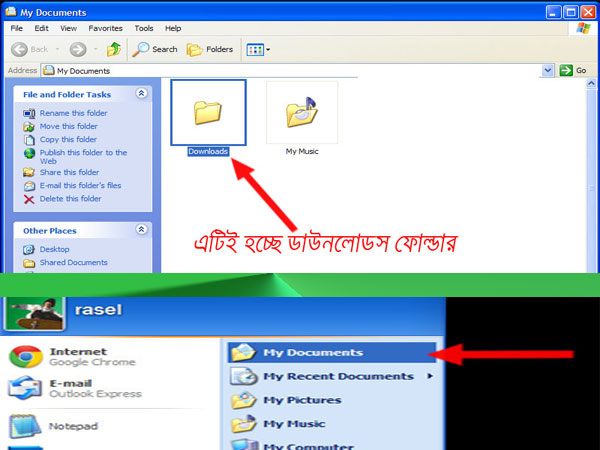
উপরে আমরা দেখলাম ইন্টারনেট থেকে নামানো ফাইল বা প্রোগ্রাম খুজে পাওয়ার পদ্ধতি।
এবার আমরা দেখবো CD/DVD বা Pen Drive থেকে কিভাবে কোন প্রোগ্রাম ওপেন করে ইন্সটল করবো। প্রথমেই CD/DVD বা Pen Drive টি আপনার কম্পিউটারে প্রবেশ করান, অনেক কম্পিউটারে CD/DVD বা Pen Drive প্রবেশ বা সংযোগ করার সাথে সাথে একটি উইন্ডো ওপেন হয়, আর সেই উইন্ডোর মদ্ধেই CD/DVD বা Pen Drive এ থাকা ফাইল বা প্রোগ্রামগুলো খুজে পাওয়া যায়। যদি আপনার কম্পিউটারে নিজে থেকে CD/DVD বা Pen Drive এ থাকা ফাইল গুলো ওপেন না হয় সে খেত্তে আপনাকে নিজে থেকে ওপেন করতে হবে। তার জন্য আপনার কম্পিউটারের ডেস্কটপে দেখেন My Computer নামে একটা আইকন আছে সেখানে ক্লিক করুন ।আর যদি আপনার ডেস্কটপে My Computer নামের আইকন খুঁজে না পান তো Start এ ক্লিক করুন করে Start মেনু ওপেন হলে সেখানে দেখেন My Computers নামে একটি আইকন আছে সেখানে ক্লিক করুন। তাহলে আপনার My Computers উইন্ডো ওপেন হবে নিচের চিত্র টি দেখুন।

এখানে Pen Drive ও Cd/Dvd ড্রাইভ সনাক্ত করে দেখানো হয়েছে। যদি আপনি Pen Drive থেকে প্রোগ্রাম ইন্সটল করতে চান তো এখানে Pen Drive এ ক্লিক করুন তাহলে এর ভিতরে থাকা আপনার প্রোগ্রাম দেখতে পাবেন, ঠিক একইভাবে যদি আপনি Cd/Dvd থেকে প্রোগ্রাম ইন্সটল করতে চান তো Cd/Dvd তে ক্লিক করুন তাহলে এর ভিতরে থাকা আপনার প্রোগ্রাম দেখতে পাবেন। নিচের ছবিতে দেখুন।

আমি Pen Drive এ ক্লিক করেছি, এখানে বেশ কিছু প্রোগ্রাম দেখা যাচ্ছে তো আমি আপনাদের যে কোনো একটি ইন্সটল করার নিয়ম দেখাবো। মনে রাখবেন কম্পিউটারে প্রায় সব প্রোগ্রামি ইন্সটল করার পদ্ধতি একি রকম। এখানে আমি কম্পিউটারে বাংলা লেখার প্রোগ্রাম Avro-keyboard ইন্সটল করা দেখাবো। Avro-keyboard হলো বাংলা টাইপ করার সফটওয়্যার বা প্রোগ্রাম যা দিয়ে খুব সহজে কম্পিউটারে বাংলা লিখা যায়। Avro-keyboard ইন্সটল করার জন্য এর উপর ডাবল ক্লিক করুন নিচের ছবির মতো একটি উইন্ডো আসবে।
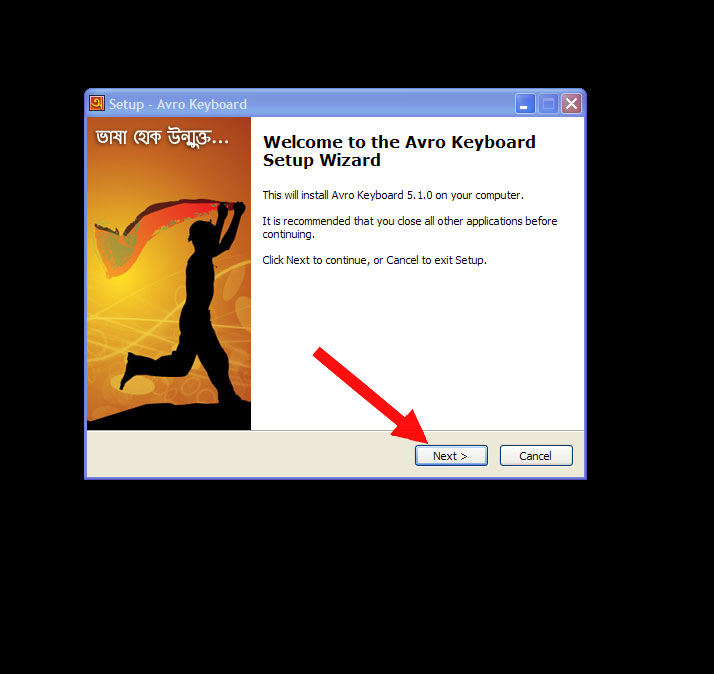
এখানে Next এ ক্লিক করুন করার পর আর একটি উইন্ডো আসবে। নিচের ছবিতে দেখুন।
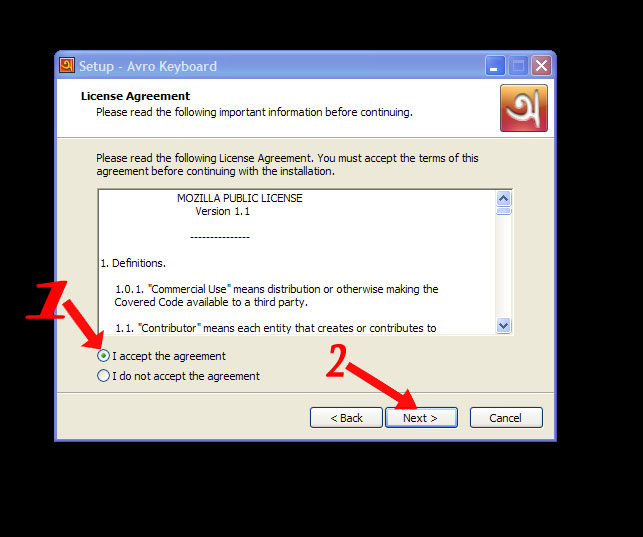
এখানে ভালো করে লক্ষ করুন আমরা যখনি কোনো প্রোগ্রাম ইন্সটল করবো আমাদের সব সময় সেই প্রোগ্রাম এর লাইসেন্স এগ্রিমেন্ট এ টিক দিয়ে দিতে হবে। উপরের ছবিতে দেখানো হয়েছে I accept the agreement এ টিক দিয়ে Next এ ক্লিক করুন। এটি আপনাকে সব প্রোগ্রামের খেত্তেই দিতে হবে। এবার যতবার Next আসবে ততবার Next এ ক্লিক করে যান এটিও সব প্রোগ্রামের খেত্তে । এবার নিচের ছবিতে দেখুন।
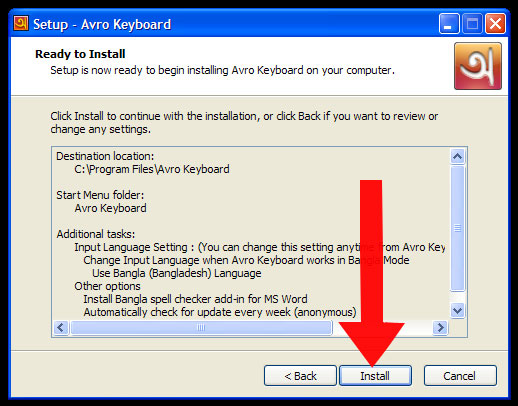
এখানে Install এ ক্লিক করুন তাহলে আপনার কম্পিউটারে Avro-keyboard ইন্সটল শুরু হবে এবং install শেষে আর একটি পেজ ওপেন হবে সেখানে আপনাকে বলা হবে আপনার Install Complete হয়েছে । নিচের ছবিটা দেখুন।
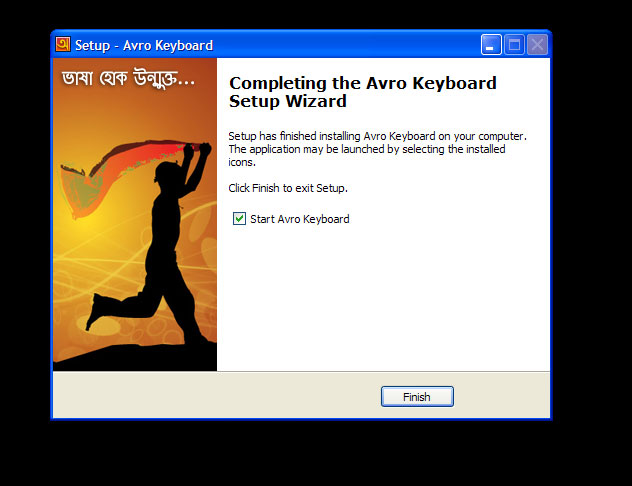
এখানে আপনাকে দেখাচ্ছে Completing the Avro Keyboard Setup Wizard মানে আপনার কম্পিউটারে Avro Keyboard ইন্সটল করণ সম্পূর্ণ হয়েছে (কিভাবে অভ্র দিয়ে বাংলা লিখতে হয় যানতে এখানে ক্লিক করুণ) . এখানে একটি কথা জেনে রাখা ভালো আমরা যখন কোনো প্রোগ্রাম ইন্সটল করি ইন্সটল সম্পূর্ণ হলে আপনার কম্পিউটারের ডেস্কটপে সেই প্রোগ্রামের আইকন দেখতে পাবেন এবং সেখানে ক্লিক করে সেই প্রোগ্রামটি ওপেন করতে পারবেন।
এবার আমরা দেখবো ইন্সটল করা প্রোগ্রাম কিভাবে আনইন্সটল / রিমুভ বা মুছে ফেলা যায়।
এর জন্য Start এ ক্লিক করে Control Panel ক্লিক করুন নিচে দেখানো হোলো ।
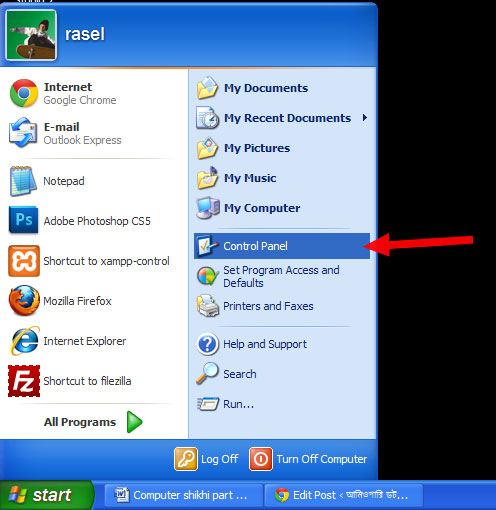
Control Panel এ ক্লিক করলে নিচের ছবির মতো একটা উইন্ডো ওপেন হবে।

এখানে Add or Remove Programs এ ক্লিক করুন নিচের ছবির মতো আর একটা উইন্ডো আসবে।

এই উইন্ডোতে আপনার কম্পিউটারে এই পর্যন্ত যত গুলো প্রোগ্রাম ইন্সটল করা হয়েছে তার লিস্ট দেখাবে। আপনাকে এই থেকে যে প্রোগ্রামটি মুছে ফেলতে চান সেটি সিলেক্ট করে Remove লেখাতে ক্লিক করুন তাহলে একটা সতর্ক বার্তা উইন্ডো আসবে এবং আপনাকে বলবে আপনি কি সত্যিই সিলেক্ট করা প্রোগ্রামটি মুছে ফেলতে চান? যদি চান তো Yes এ ক্লিক করুন এবং যদি (কিছু কিছু প্রোগ্রামের ক্ষেত্রে) Next আসে তো Next এ ক্লিক করতে থাকুন, দেখবেন একপর্যায়ে এটি মুছে গেছে। তবে সব সময় কোনো প্রোগ্রাম বা সফটওয়্যার আনইন্সটল/ রিমুভ করার সময় সেই প্রোগ্রাম যদি চালু অবস্তায় থাকে তা অবশ্যই বন্ধ করে নিতে হবে।
তাহলে আজ এই পর্যন্তই আলোচনা রাখলাম, পরবর্তি পর্ব নিয়ে খুব তারাতারিই আপনাদের মাঝে হাজির হব, ততক্ষন আমাদের সাথেই থাকুন।
ভাল লাগলে কমেন্টে জানাতে ভুলবেন না…
যদি আমাদের লেখার মাঝে কোন ভুলত্রুটি থাকে ক্ষমার দৃষ্টিতে দেখবেন। ধন্যবাদ সবাই ভাল থাকবেন।
Dharabahik cumputer porbo-5 kokhon asbe.
Thanks,
I M waeting for next post……..
আসাইটের সকল ভাইদের আনেক ধন্যবাদ।
আপনাদের লেখাগুলি অনেক উপকারি।
its very helpful to operating computer..so thanks a lot